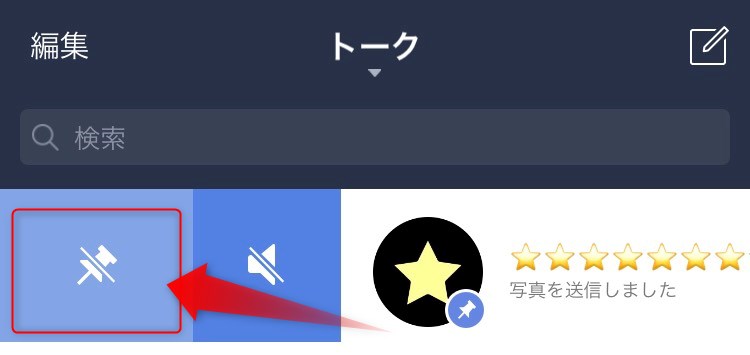\ 今日もスマホいじってますか /
今回は僕がやっているLINEグループの裏技的な使い方を紹介します。
LINEって、長らく使ってるとグループどんどん増えていきませんか?
結婚式の余興やるぞーとか、キャンプ行くぞーとか、何かイベントがある度に新しいグループを作っては招待される.. だけど、そのLINEグループってその役割を終えても消すタイミング分からなくないですか?
本当は必要ないグループは目に付かないように断捨離したいんだけど、グループを退会すると、「あ、あの人グループ抜けた。何かあったのかな?」というような余計な詮索をされるのもアレだしなぁ.. と思ってできない。
グループには非表示にする機能が無いので、どうしても目に付いてしまうんですよね。
そうなるとたくさんのグループの残骸が残り続けてしまいますよね…。あれってどうにかならないもんですかね?
うん、
はい、
まあそんな話はどうでもいいんです。
今回の本題はそこじゃないんで。←
僕がLINEを使うなかですごく便利な使い方だなと思ったのが、タイトルにある通り『一人ぼっちのLINEグループ』です。今回はこれを紹介します 。
目次
ひとりぼっちライングループでできること
え?ひとりぼっちのグループ?なにそれ?意味あんの?
と思ったそこのあなた、ぼっちグループを作ることでこんなことができるようになりますよ。
▼ひとりライングループでできること▼
- 文字のメモ
定型文の保存場所としても使える。 - 写真の保存
アルバムを使えば用途別に管理もできる。 - スマホとPC間でのデータのやりとり
- (発言しても絶対に既読にならない寂しさを感じることができる)
最後の❹はネタですが、❶と❷は普段LINEグループを使っている人であれば容易に想像できると思います。
それぞれ掘り下げてみると、
できること❶文字のメモ
ふと思い付いた事や、今日は帰りに忘れずにティッシュ買うとか、思い出したい事をLINEのトークにメモっておくと便利です。LINEの画面は度々開くのでメモにも気づきやすいですからね。
メモアプリにメモったとしても、そのメモアプリを開くこと自体を忘れていて帰宅後にティッシュの事を思い出すとか.. ありますよね~。
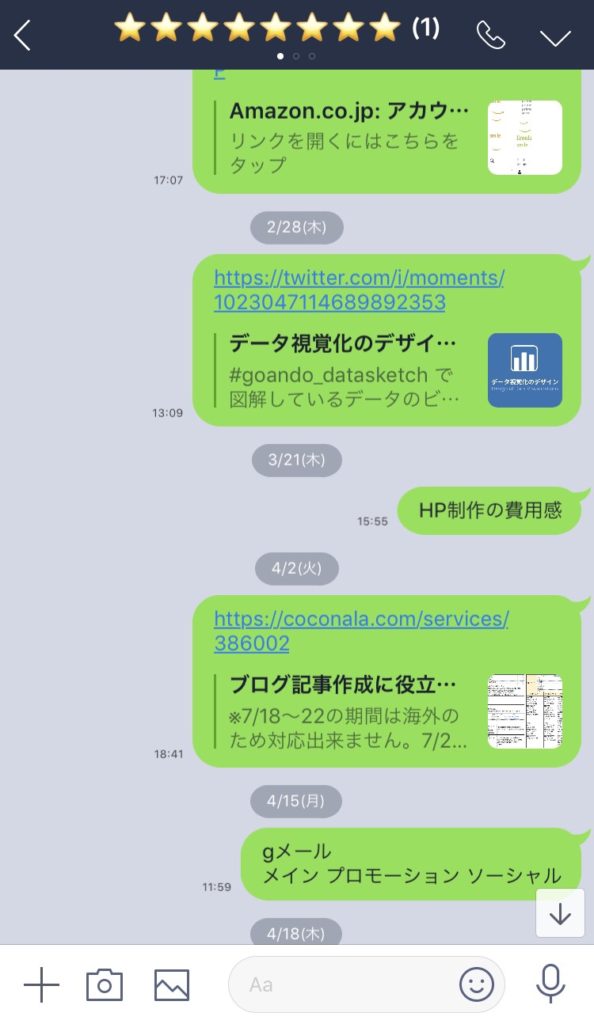
▲ そのとき思い付いた事や気になったキーワード、後で見直したいURLなんかをメモる使い方をしています。
この他には、よく使う文章や絵文字をLINEのトークやノートにメモっておいてコピーして使う、といった事もできますね。
※余談ですが、使いたい絵文字ってスグに探してサクッと使えてますか?常々使いにくいな~と思っていたので、ひらがなでリアルタイムに検索できるこんなページを作ってみました↓

できること❷写真の保存
LINEに写真を保存しておくと、スマホの容量がいっぱいになったからPCに写真データを移そうと思ったときに、「この画像は後で使うからスマホに残しておきたい」というものをLINEに置いておくのが便利です。
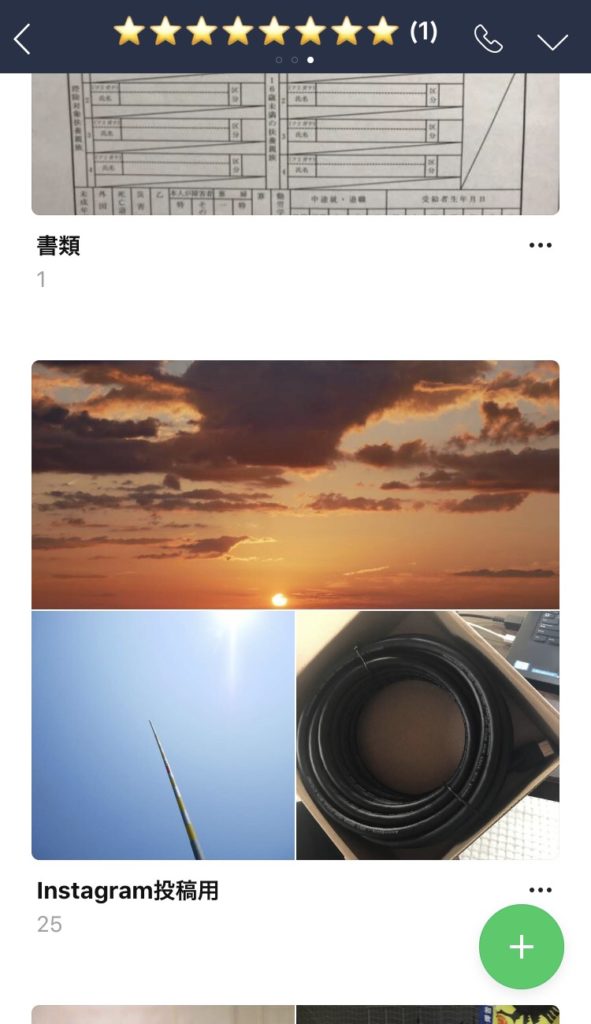
僕はインスタにアップ予定の写真とか、ブログに使いたい画像などを用途別にアルバムにアップするという使い方をしています。
できること❸スマホとPC間でのデータのやりとり
スマホだけでなくPCでもLINEを使っている場合に、スマホとPC間でのデータのやりとりができます。
スマホ内でひとりグループLINEに送った文字や写真やファイルを、PC側でコピーしたりダウンロードしたりといった事ができます。もちろん逆のPC→スマホでも可。
例えば、スマホでSNSなんかを見ているときに気になったサイトのURLをコピーしてLINEにポイっと投げておき、それを時間があるときにPCで開いてゆっくり見る、といったシーンに使えます。非常に便利です。
他のアプリでもできるけどLINEだからこそ便利
ちなみに、このひとりぼっちグループでできるようになることって、別に他のアプリでもできることなんですよね。
メモアプリとか写真アプリとか、スマホとパソコン間のデータファイルの受け渡しだって、EvernoteやDropboxなんかのファイル共有用の他のアプリでできますしね。今現在そうやっていて不自由を感じてないよ~って感じならそれで良いんです。
ただ、LINEっていつもアプリ立ち上げて日常的に使ってるじゃないですか。
わざわざ別々のアプリを立ち上げなくても、誰かに連絡を取るついでにとりあえずのメモとしてひとりグループに放り込んどけ!あとで時間あるときにLINE見返そう!でOK。僕はそんな感じで使ってます。
時間があるときに見返して、役割を終えたメモや画像はLINEのトーク画面で長押しして[削除]をすれば跡形もなく消すこともができます。
▼ 削除はこんな感じでできます。
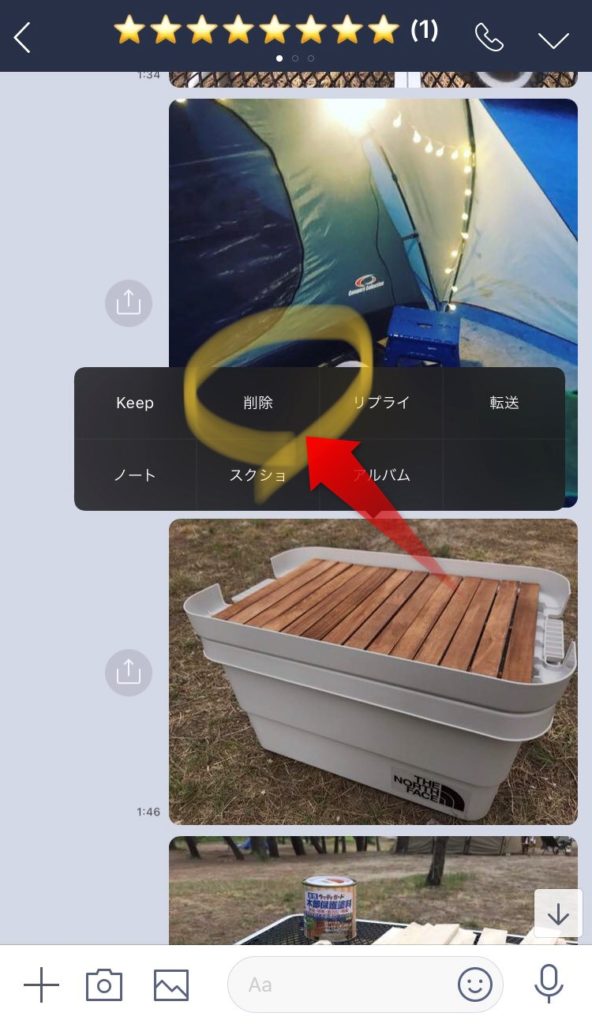
一度投稿した内容を消すことができるので、必要ないものは消すようにすえばTODOリスト的な使い方もできますね。
ひとりLINEグループを作るときのポイント
大半の人が普段LINEを使っていると思うので、わざわざグループを作る手順まで説明するまでもないかもしれませんが念のため。
僕がグループを作る際にやった工夫と合わせて触れておきます。
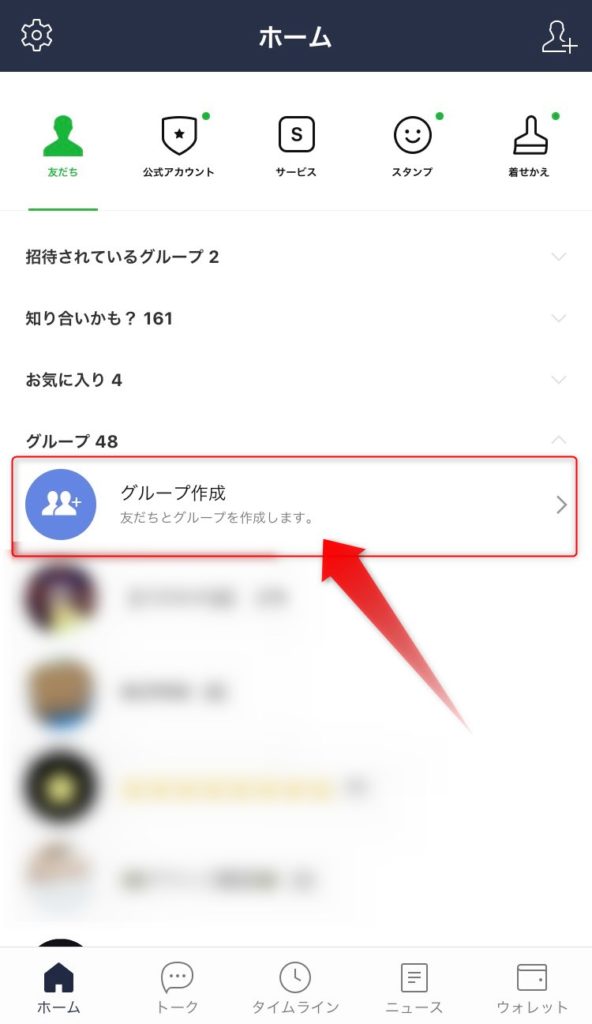
▲ LINEのホームタブの「グループ作成」をタップします。
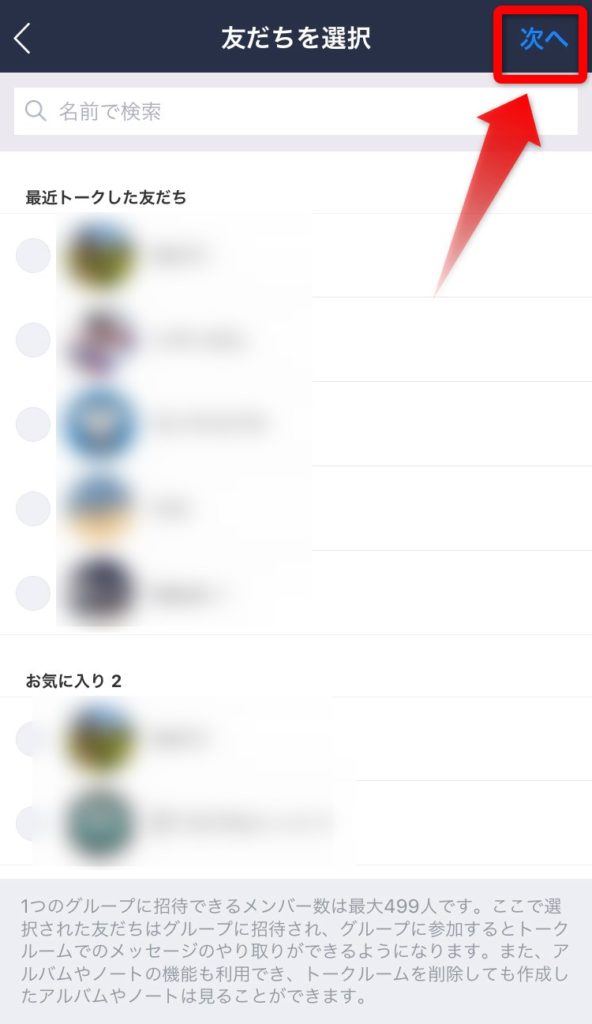
▲ 誰をグループに追加するか聞かれますが、ひとりグループなのでここでは誰も選ばずに「次へ」をタップします。
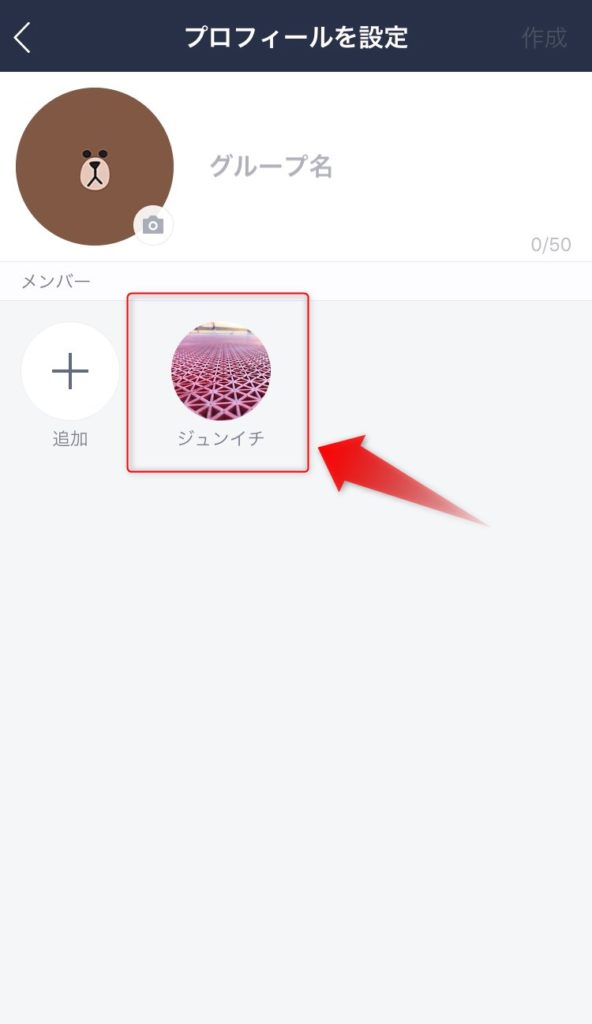
▲ メンバーは自分だけ。グループ名を入力したら右上の「作成」をタップします。
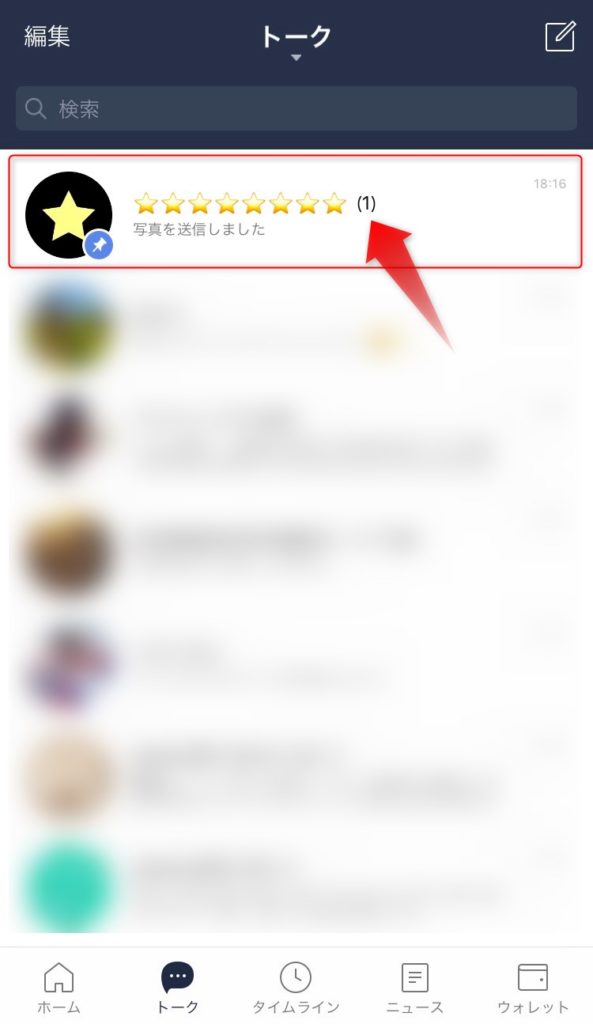
▲こんな感じでひとりグループができます。
トーク一覧画面で目に付くように絵文字の★を並べて登録しています。画像も拾ってきた★の画像で統一しています。このあたりは目立てばなんでもいいです。
▲ このピン留めのアイコン、トーク一覧のグループの部分を右にスワイプすると出てくるので、それをタップすれば常にトーク一覧の上に固定表示されるようにできます。
こうしておけばひとりグループがトークに埋もれてしまうことが無くなるので、LINE画面を開いた際にメモに気づきやすくなります。
おわりに
いかがだったでしょうか?
昔はLINEの仕様でひとりぼっちのグループが作れなかったので、誰かを招待しておいて削除するという操作が必要でした。現在は上で紹介したようにソロでグループ作成できるようになってますね。
さ、そのスマホでLINE開いて早速ひとりグループ作ってみてください、結構便利だと思いますよ!
それではまた!